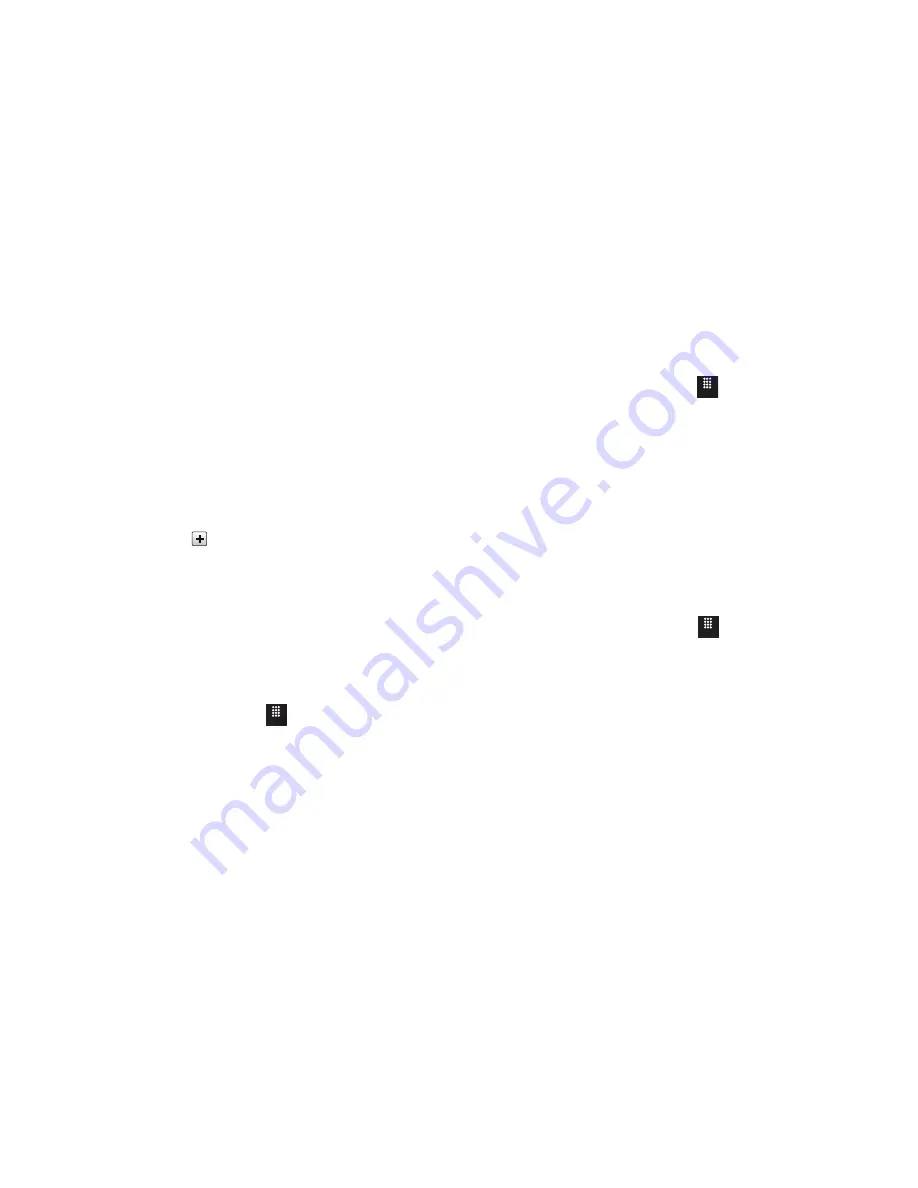
62
• Restablecer
: aunque no es una opción con un grupo nuevo,
elimina cualquier imagen previamente asignada.
• Hacer foto
: para usar la cámara, tomar una foto nueva y asignarla
a esta entrada.
• Imagen de llamante
: para recuperar una imagen previamente
guardada en la carpeta Imágenes y asignarla a esta entrada de
grupo.
4.
Toque
Melodía de grupo
para elegir un archivo de audio y
asignarlo a este grupo nuevo. Elija entre las categorías
Tonos
,
Música
o
Audio grabado
.
•
Toque un archivo de música para escuchar una muestra corta y
después toque
para completar la asignación.
5.
Toque
Vibración de grupo
para elegir un tipo de vibración y
asignarlo a este grupo nuevo. Elija entre cinco opciones de
vibración (
Vibración 1
a
Vibración 5
).
•
Toque una opción de vibración para activar una muestra corta y
después toque
Guardar
para completar la asignación.
6.
Toque
Guardar
para guardar la categoría del grupo nuevo.
Añadir una entrada a un grupo
1.
En el modo de espera, toque
➔
Agenda
➔
Grupos
.
2.
Toque una entrada de grupo, después toque
Añadir miembro
3.
Toque el cuadro junto a una entrada individual.
– o bien –
Toque
Seleccionar todo
para seleccionar todas las entradas.
4.
Toque
Añadir
.
Eliminar una entrada de un grupo
1.
En el modo de espera, toque
➔
Agenda
➔
Grupos
.
2.
Toque una entrada de grupo, después toque
Eliminar
miembro
3.
Toque el cuadro junto a una entrada individual.
– o bien –
Toque
Seleccionar todo
para seleccionar todas las entradas.
4.
Toque
Eliminar
.
Editar un grupo de llamada
Para editar una entrada de grupo, debe haber al menos un miembro
como parte del grupo seleccionado.
1.
En el modo de espera, toque
➔
Agenda
➔
Grupos
.
2.
Toque una entrada de grupo actual.
3.
Toque
Más
➔
Editar grupo
.
4.
Realice modificaciones a los campos
Nombre de grupo
,
Imagen de grupo
,
Melodía de grupo
y
Vibración de grupo
.
Para obtener más información, consulte
“Creación de un
nuevo grupo”
en la página 61.
5.
Toque
Guardar
para guardar los cambios.
Menú
Menú
Menú
















































